w8系统怎么安装打印机 Win8 8.1系统如何检测打印机
更新时间:2024-02-01 13:58:32作者:yang
当我们使用Windows 8或8.1操作系统时,打印机的安装和检测成为了我们日常生活中必不可少的一部分,对于那些不熟悉这些操作的人来说,安装和检测打印机可能会变得有些困难。掌握正确的方法后,这个过程将变得简单和快速。在本文中我们将介绍如何在Windows 8和8.1系统中安装和检测打印机,并提供一些有用的技巧和建议,以帮助您顺利完成这些任务。无论您是新手还是有经验的用户,这些信息都将对您有所帮助。
具体方法:
1在桌面点击鼠标右键,选择“个性化”点击“控制面板主页”。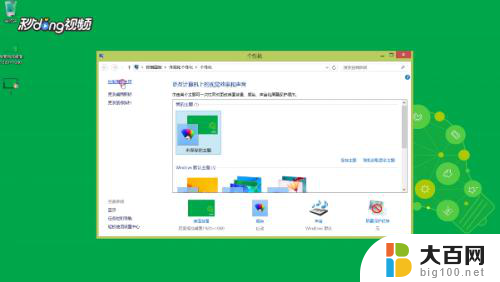 2进入“查看设备和打印机”页面,点击“添加打印机”搜索已连接的可用的打印机。
2进入“查看设备和打印机”页面,点击“添加打印机”搜索已连接的可用的打印机。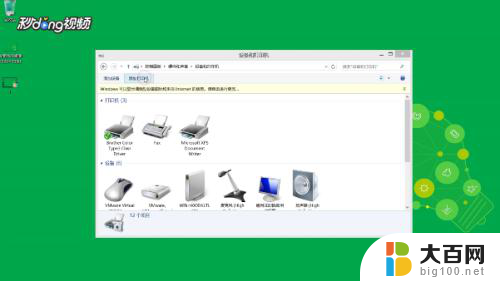 3选择“我需要的打印机不在列表中”,点击“下一步”。
3选择“我需要的打印机不在列表中”,点击“下一步”。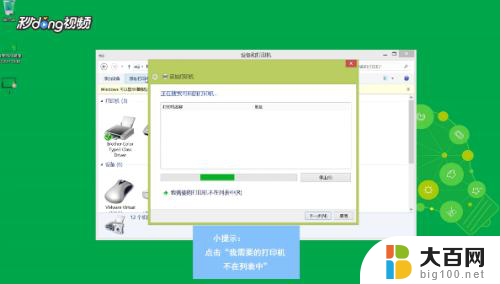 4在下一界面中,点击“通过手动设置添加本地打印机或网络打印机”。选择“下一步”。
4在下一界面中,点击“通过手动设置添加本地打印机或网络打印机”。选择“下一步”。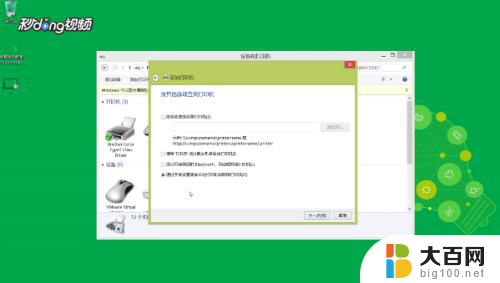 5选择“使用现有的端口”,使用默认LTP1端口。点击“下一步”。
5选择“使用现有的端口”,使用默认LTP1端口。点击“下一步”。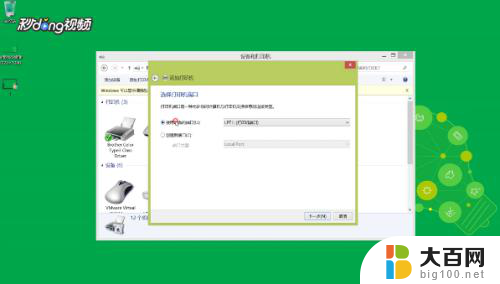 6选择打印机“厂商”和“打印机型号”,单击“下一步”。
6选择打印机“厂商”和“打印机型号”,单击“下一步”。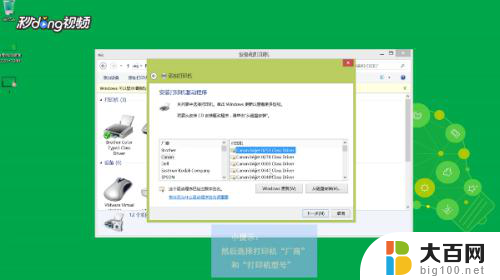 7输入打印机名称,点击“下一步”选择“完成”即可添加打印机。
7输入打印机名称,点击“下一步”选择“完成”即可添加打印机。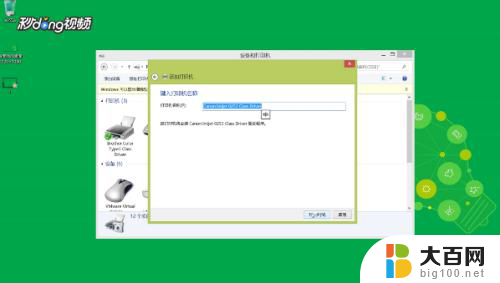
以上就是Windows 8系统如何安装打印机的全部内容,如果遇到这种情况,可以尝试按照小编提供的方法来解决,希望对大家有所帮助。
w8系统怎么安装打印机 Win8 8.1系统如何检测打印机相关教程
- windows10安装打印机驱动 win10系统本地打印机驱动安装教程
- win7安装打印机后打印无反应 Win7系统安装打印机驱动后无法打印怎么办
- win11系统无法安装打印机 Windows11打印机驱动安装不了怎么解决
- 设备打印机里面不显示打印机的图标 win10系统已安装打印机无法找到图标
- 如何查看打印机驱动是否安装 如何在打印机设置中检查驱动是否安装正常
- 电脑安装爱普生打印机步骤 win10系统爱普生打印机无法安装驱动解决方法
- win10如何安装打印机驱动程序 Win10打印机驱动安装步骤
- win10安装惠普1007打印机 如何在64位Win10系统中连接HP1007打印机
- win10电脑如何安装打印机 Win10打印机驱动安装教程
- win11如何安装本地打印机 win11本地打印机安装教程
- win11安装更新0x800f081f Win11 23H2更新遇到错误代码0x800f081f怎么处理
- win11系统和软件怎么办 Win11设置应用轻松重装方法
- noteexpress在win11安装不成功 Word中安装插件失败的解决方法
- win11ie浏览器安装 ie浏览器安装教程步骤
- win11装不了dotnet3.5 win11 netframework3.5安装不了怎么解决
- win11修改安装设置 Win11设置应用的轻松重装方法
系统安装教程推荐
- 1 win11设置应用程序 轻松重装Win11设置应用的技巧
- 2 win11edge安装flash插件 edge浏览器插件安装方法
- 3 win11找不到驱动器 Win11安装找不到驱动器怎么办
- 4 win11安装新字体 word字体安装教程
- 5 fl在win11加载工程会卡住 Win11 24H2 安装 9 月更新进度卡 35%
- 6 win11设置软件安装位置 Win11如何更改软件安装位置
- 7 win11跳过联网直接进系统 win11怎么离线安装跳过联网进入桌面
- 8 win11如何下载安装单机游戏啊 steam怎么下载破解游戏
- 9 legacy下怎样安装win10 win10系统怎么装教程
- 10 win11安装可以重新分区吗 如何在电脑硬盘上重新分区